Majoritatea proiectelor își încep viața în afara Microsoft Project, deseori ca o listă simplă de activități în alt program. Când sunteți gata să începeți, puteți să copiați o listă de activități în Word, Outlook sau PowerPoint și să o lipiți în Project fără a pierde formatarea sau structura schiței. De asemenea, puteți să copiați și să lipiți din Project și să copiați și să lipiți imagini în Project.
Copierea unei liste de activități în Word, Outlook sau PowerPoint
De exemplu, șeful dvs. vă poate trimite un plan schiță într-Word care arată astfel:
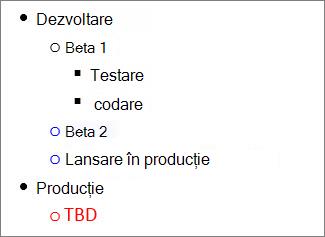
-
În Word, Outlook sau PowerPoint, selectați lista de activități pe care doriți să o copiați în noul proiect și apăsați Ctrl+C.
Notă: Asigurați-vă că utilizați marcatori sau file pentru a afișa relațiile dintre activități.
-
În Project, selectați Fișier > Proiect nou > nou pentru a crea un proiect nou.
-
Selectați primul rând din coloana Nume activitate .
-
Selectați Activitate > Lipire sau apăsați Ctrl+V.

Activitățile apar în Project cu același font, aceeași culoare și aceeași structură de contur pe care le-au avut în Word.
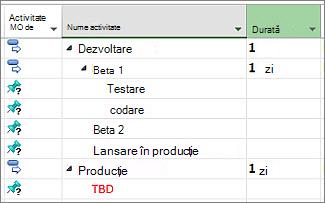
Project convertește lista cu marcatori în activități rezumat și subactivități, ceea ce vă oferă un punct de pornire în organizarea proiectului. De aici, există mai multe modalități de a merge:
-
Adăugați durate la activități. Când le lipiți, subactivitățile nu au durată și activitățile rezumat sunt setate să înceapă și să se termine la data curentă.
-
Legați activitățile pentru a crea dependențe între ele.
Copierea și lipirea din Project
Trebuie să trimiteți o stare rapidă? Copiați date din Project și lipiți-le într-un Outlook, într-Word sau în orice program Office. Formatarea pe care ați creat-o în Project, inclusiv titlurile de coloană, este livrată împreună cu aceasta.
-
În Project, selectați datele dorite din secțiunea de tabel a oricărei vizualizări.
-
Faceți clic pe Activitate > Copiere sau apăsați Ctrl+C.
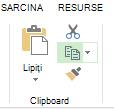
-
Deschideți celălalt program și lipiți datele. (În majoritatea cazurilor, faceți clic pe Pornire > Lipire sau apăsați Ctrl+V.)
Dacă lipiți în Word sau Outlook, puteți utiliza toată puterea instrumentelor de tabel din Office pentru a formata tabelul așa cum doriți. În programe precum PowerPoint, Visio și Publisher, tabelul devine o imagine pe care o puteți modifica.
Copierea și lipirea imaginilor
Uneori, rapoartele dvs. au nevoie de mai mult stil decât oferă un tabel de date. Deși nu puteți să copiați și să lipiți imaginile într-o diagramă Gantt, o diagramă de rețea sau un calendar, Project furnizează mai multe modalități de a partaja informații vizuale din planul dvs.:
-
Desenați o cronologie Adăugați o cronologie cu evidențierile proiectului în orice vizualizare, apoi fixați-o într-un raport de stare, trimiteți-o prin e-mail echipei sau adăugați-o la un diapozitiv PowerPoint.
-
Utilizarea unui raport OfficeArt Puteți utiliza Project pentru a crea rapoarte vii , inclusiv diagrame, tabele și linkuri, cu orice informații de proiect doriți.
-
Crearea unui PDF Ajustați vizualizarea astfel încât să vedeți părțile pe care doriți să le partajați, apoi salvați proiectul ca fișier PDF.
-
Copiere ca imagineSelectațiActivitate > Copiere > Copiere imagine, apoi alegeți setările pentru a crea o imagine GIF pe care o puteți utiliza în alte programe.










